电脑开始菜单上“运行” 的多种用途
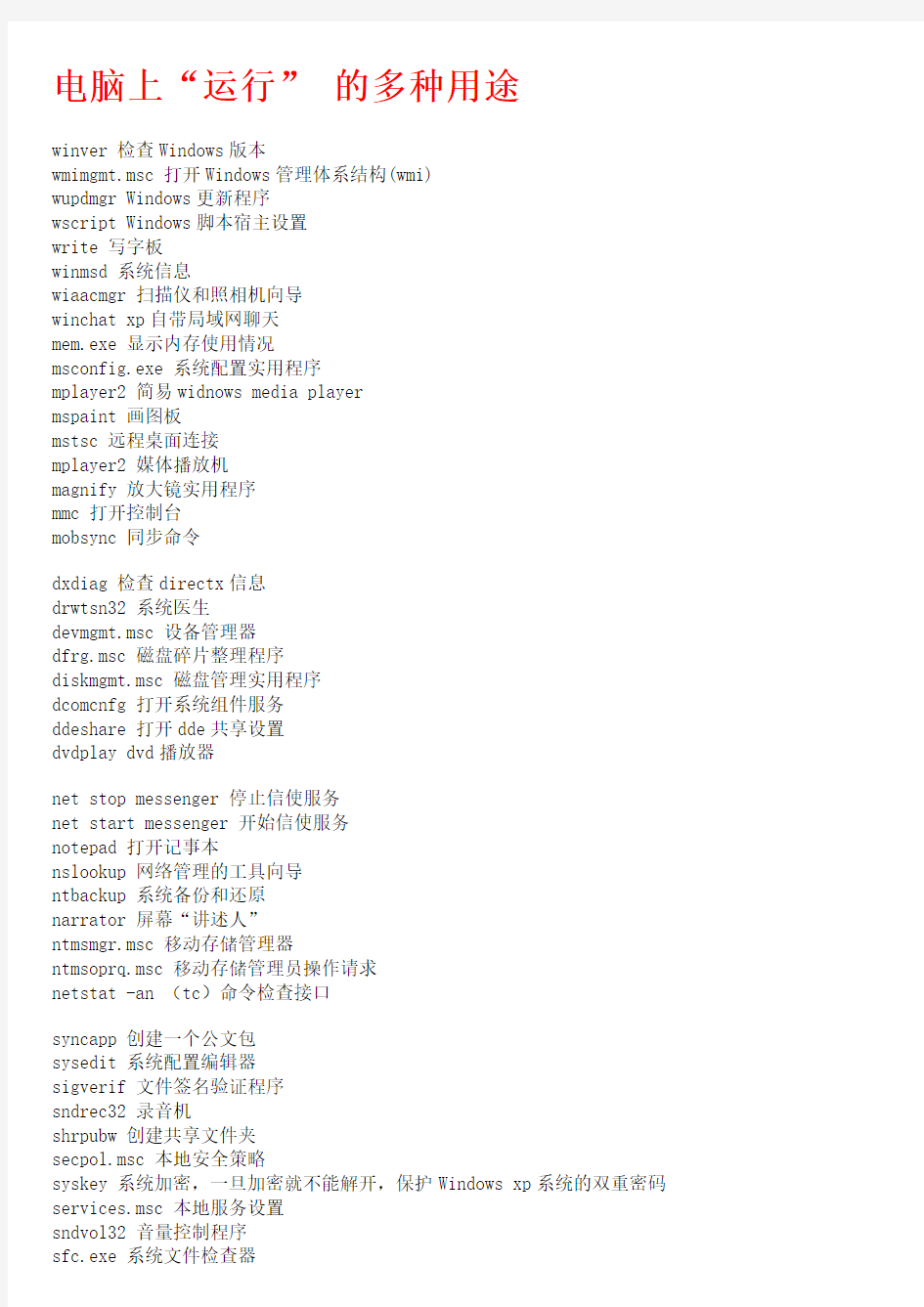
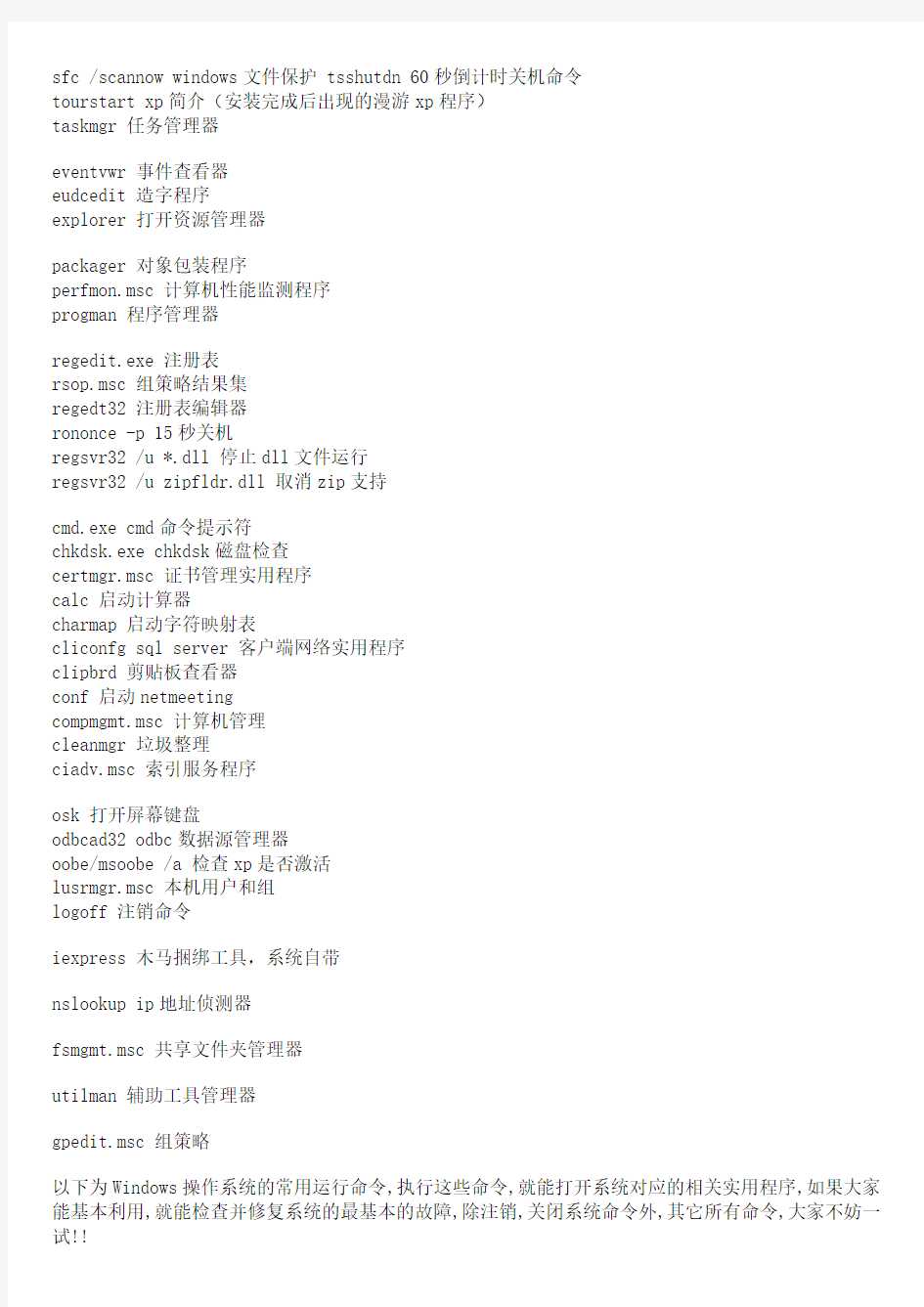
电脑上“运行” 的多种用途
winver 检查Windows版本
wmimgmt.msc 打开Windows管理体系结构(wmi)
wupdmgr Windows更新程序
wscript Windows脚本宿主设置
write 写字板
winmsd 系统信息
wiaacmgr 扫描仪和照相机向导
winchat xp自带局域网聊天
mem.exe 显示内存使用情况
msconfig.exe 系统配置实用程序
mplayer2 简易widnows media player
mspaint 画图板
mstsc 远程桌面连接
mplayer2 媒体播放机
magnify 放大镜实用程序
mmc 打开控制台
mobsync 同步命令
dxdiag 检查directx信息
drwtsn32 系统医生
devmgmt.msc 设备管理器
dfrg.msc 磁盘碎片整理程序
diskmgmt.msc 磁盘管理实用程序
dcomcnfg 打开系统组件服务
ddeshare 打开dde共享设置
dvdplay dvd播放器
net stop messenger 停止信使服务
net start messenger 开始信使服务
notepad 打开记事本
nslookup 网络管理的工具向导
ntbackup 系统备份和还原
narrator 屏幕“讲述人”
ntmsmgr.msc 移动存储管理器
ntmsoprq.msc 移动存储管理员操作请求
netstat -an (tc)命令检查接口
syncapp 创建一个公文包
sysedit 系统配置编辑器
sigverif 文件签名验证程序
sndrec32 录音机
shrpubw 创建共享文件夹
secpol.msc 本地安全策略
syskey 系统加密,一旦加密就不能解开,保护Windows xp系统的双重密码services.msc 本地服务设置
sndvol32 音量控制程序
sfc.exe 系统文件检查器
sfc /scannow windows文件保护 tsshutdn 60秒倒计时关机命令
tourstart xp简介(安装完成后出现的漫游xp程序)
taskmgr 任务管理器
eventvwr 事件查看器
eudcedit 造字程序
explorer 打开资源管理器
packager 对象包装程序
perfmon.msc 计算机性能监测程序
progman 程序管理器
regedit.exe 注册表
rsop.msc 组策略结果集
regedt32 注册表编辑器
rononce -p 15秒关机
regsvr32 /u *.dll 停止dll文件运行
regsvr32 /u zipfldr.dll 取消zip支持
cmd.exe cmd命令提示符
chkdsk.exe chkdsk磁盘检查
certmgr.msc 证书管理实用程序
calc 启动计算器
charmap 启动字符映射表
cliconfg sql server 客户端网络实用程序
clipbrd 剪贴板查看器
conf 启动netmeeting
compmgmt.msc 计算机管理
cleanmgr 垃圾整理
ciadv.msc 索引服务程序
osk 打开屏幕键盘
odbcad32 odbc数据源管理器
oobe/msoobe /a 检查xp是否激活
lusrmgr.msc 本机用户和组
logoff 注销命令
iexpress 木马捆绑工具,系统自带
nslookup ip地址侦测器
fsmgmt.msc 共享文件夹管理器
utilman 辅助工具管理器
gpedit.msc 组策略
以下为Windows操作系统的常用运行命令,执行这些命令,就能打开系统对应的相关实用程序,如果大家能基本利用,就能检查并修复系统的最基本的故障,除注销,关闭系统命令外,其它所有命令,大家不妨一试!!
运行\输入CMD\输入对应的相关实用程序:
. 打开C:\Documents and Settings\XXX(当前登录Windows XP的用户名)
.. 打开Windows XP所在的盘符下的Documents and Settings文件夹
... 打开“我的电脑”选项。
accwiz.exe 辅助工具向导
actmovie.exe 直接显示安装工具
append.exe 允许程序打开制定目录中的数据
arp.exe 显示和更改计算机的IP与硬件物理地址的对应列表
at.exe 计划运行任务
atmadm.exe ATM调用管理器统计
attrib.exe 显示和更改文件和文件夹属性
autochk.exe 检测修复文件系统 (XP不可用)
autoconv.exe 在启动过程中自动转化系统 (XP不可用)
autofmt.exe 在启动过程中格式化进程 (XP不可用)
autolfn.exe 使用长文件名格式 (XP不可用)
arp.exe 显示和更改计算机的IP与硬件物理地址的对应
calc.exe 计算器
Bootvrfy.exe 通报启动成功
cacls.exe 显示和编辑ACL
cdplayer.exe CD播放器
change.exe 与终端服务器相关的查询 (XP不可用)
charmap.exe 字符映射表
chglogon.exe 启动或停用会话记录 (XP不可用)
chgport.exe 改变端口(终端服务) (XP不可用)
chgusr.exe 改变用户(终端服务) (XP不可用)
chkdsk.exe 磁盘检测程序
chkntfs.exe NTFS磁盘检测程序
cidaemon.exe 组成Ci文档服务
cipher.exe 在NTFS上显示或改变加密的文件或目录
cisvc.exe 打开索引内容
ckcnv.exe 变换Cookie
cleanmgr.exe 磁盘清理
cliconfg.exe SQL客户网络工具
clipbrd.exe 剪贴簿查看器
clipsrv.exe 运行Clipboard服务
clspack.exe 建立系统文件列表清单
cluster.exe 显示域的集群 (XP不可用)
cmd.exe 进2000\XP DOS
cmdl32.exe 自动下载连接管理
cmmgr32.exe 连接管理器
cmmon32.exe 连接管理器监视
cmstp.exe 连接管理器配置文件安装程序
comclust.exe 集群
comp.exe 比较两个文件和文件集的内容
conf 启动netmeeting聊天工具
control userpasswords2 XP密码管理.
compmgmt.msc 计算机管理
cprofile.exe 转换显示模式 (XP不可用)
开始,运行,输入CMD\输入net config workstation计算机名 \完整的计算机名\用户名
工作站处于活动状态(即网络描述) \软件版本(即软件版本号) \工作站域工作站域的 DNS 名称
登录域 \COM 打开时间超时(秒) \COM 发送量(字节) \COM 发送超时 (msec)
CMD\输入net config workstation 更改可配置工作站服务设置。
CMD\输入net config server 可以显示不能配置的下服务器计算机名 \服务器注释 \服务器版本(即软件版本号)
服务器处于活动状态(即网络描述) \服务器处于隐藏状态(即 /hidden 设置)
最大登录用户数(即可使用服务器共享资源的最大用户数)
每个会话打开文件的最大数(即用户可在一个会话中打开服务器文件的最大数)
空闲会话时间(最小值)
chkdsk.exe 磁盘检查.
Chkdsk /r 2000命令控制台中的Chkdsk /r命令检查修复系统文件
cleanmgr 垃圾整理
Clipbrd 剪贴板查看器
C:boot.ini 打开启动菜单
compact.exe 显示或改变NTFS分区上文件的压缩状态
conime.exe IME控制台
control.exe 控制面板
convert.exe NTFS 转换文件系统到NTFS
convlog.exe 转换IIS日志文件格式到NCSA格式
cprofile.exe 转换显示模式
cscript.exe 较本宿主版本
csrss.exe 客户服务器Runtime进程 (XP不可用)
csvde.exe 格式转换程序 (XP不可用)
dcpromo 活动目录安装(XP不可用)
drwtsn32 系统医生
diskmgmt.msc 磁盘管理器(和PowerQuest PartitionMagic 8.0)
dvdplay DVD 播放器
devmgmt.msc 设备管理器(检查电脑硬件,驱动)
dxdiag 检查DirectX信息
dcomcnfg.exe DCOM配置属性 (控制台根目录)
dcpromo.exe 安装向导 (XP不可用)
ddeshare.exe DDE共享
debug.exe 检查DEBUG
dfrgfat.exe FAT分区磁盘碎片整理程序
dfrgntfs.exe NTFS分区磁盘碎片整理程序 (XP不可用)
dfs_cmd_.exe 配置DFS树 (XP不可用)
dfsinit.exe 分布式文件系统初始化(XP不可用)
dfssvc.exe 分布式文件系统服务器 (XP不可用)
diantz.exe 制作CAB文件
diskperf.exe 磁盘性能计数器
dmremote.exe 磁盘管理服务的一部分 (XP不可用)
doskey.exe 命令行创建宏
dosx.exe DOS扩展
dplaysvr.exe 直接运行帮助 (XP不可用)
drwatson.exe 华生医生错误检测
drwtsn32.exe 华生医生显示和配置管理
dvdplay.exe DVD播放
dxdiag.exe Direct-X诊断工具
edlin.exe 命令行的文本编辑
esentutl.exe MS数据库工具
eudcedit.exe 造字程序
eventvwr.exe 事件查看器
exe2bin.exe 转换EXE文件到二进制
expand.exe 解压缩
extrac32.exe 解CAB工具
fsmgmt.msc 共享文件夹
fastopen.exe 快速访问在内存中的硬盘文件
faxcover.exe 传真封面编辑
faxqueue.exe 显示传真队列
faxsend.exe 发送传真向导
faxsvc.exe 启动传真服务
fc.exe 比较两个文件的不同
find.exe 查找文件中的文本行
findstr.exe 查找文件中的行
finger.exe 一个用户并显示出统计结果
fixmapi.exe 修复MAPI文件
flattemp.exe 允许或者禁用临时文件目录 (XP不可用)
fontview.exe 显示字体文件中的字体
forcedos.exe 强制文件在DOS模式下运行
ftp.exe FTP下载
gpedit.msc 组策略
gdi.exe 图形界面驱动
grpconv.exe 转换程序管理员组
hostname.exe 显示机器的Hostname
Internat 输入法图标
iexpress 木马捆绑工具,系统自带
ieshwiz.exe 自定义文件夹向导
iexpress.exe iexpress安装包
iisreset.exe 重启IIS服务(未安装IIS,不可用)
internat.exe 键盘语言指示器 (XP不可用)
ipconfig.exe 查看IP配置
ipsecmon.exe IP安全监视器
ipxroute.exe IPX路由和源路由控制程序
irftp.exe 无线连接
ismserv.exe 安装或者删除Service Control Manager中的服务
jdbgmgr.exe Java4的调试器
jetconv.exe 转换Jet Engine数据库 (XP不可用)
jetpack.exe 压缩Jet数据库 (XP不可用)
jview.exe Java的命令行装载者
label.exe 改变驱动器的卷标
lcwiz.exe 许可证向导 (XP不可用)
ldifde.exe LDIF目录交换命令行管理 (XP不可用)
licmgr.exe 终端服务许可协议管理 (XP不可用)
lights.exe 显示连接状况 (XP不可用)
llsmgr.exe Windows 2000 许可协议管理 (XP不可用)
llssrv.exe 启动许可协议服务器 (XP不可用)
locator.exe RPC Locator 远程定位
lodctr.exe 调用性能计数
logoff.exe 注销当前用户
lpq.exe 显示远端的LPD打印队列的状态,显示被送到基于Unix的服务器的打印任务lpr.exe 用于Unix客户打印机将打印任务发送给连接了打印设备的NT的打印机服务器。
lsass.exe 运行LSA和Server的DLL
lserver.exe 指定默认Server新的DNS域 (XP不可用)
lusrmgr.msc 本地账户管理
mmc 控制台
mplayer2 播放器
macfile.exe 管理MACFILES (XP不可用)
magnify.exe 放大镜
makecab.exe 制作CAB文件
mem.exe 显示内存状态
migpwd.exe 迁移密码
mmc.exe 控制台
mnmsrvc.exe 远程桌面共享
mobsync.exe 同步目录管理器
mountvol.exe 创建、删除或列出卷的装入点。
mplay32.exe Media Player 媒体播放器
mpnotify.exe 通知应用程序
mqbkup.exe 信息队列备份和恢复工具
mqmig.exe MSMQ Migration Utility 信息队列迁移工具
mrinfo.exe 使用SNMP多点传送路由
mscdexnt.exe 安装MSCD
msdtc.exe 动态事务处理控制台
msg.exe 发送消息到本地或远程客户
mshta.exe HTML应用程序主机
msiexec.exe 开始Windows安装程序
mspaint.exe 打开画图板
mstask.exe 任务计划表程序
mstinit.exe 任务计划表安装
Msconfig.exe 系统配置实用程序 (配置启动选项,服务项)
mem.exe 显示内存使用情况
mspaint 画图板
Net Stop Messenger 停止信使服务
Net Start Messenger 恢复信使服务
nslookup 网络管理的工具
Nslookup IP 地址侦测器
ntbackup 系统备份和还原
nbtstat.exe 使用 NBT(TCP/IP 上的 NetBIOS)显示协议统计和当前 TCP/IP 连接。
nddeapir.exe NDDE API服务器端
netsh.exe 用于配置和监控 Windows 2000 命令行脚本接口(XP不可用)
netstat.exe 显示协议统计和当前的 TCP/IP 网络连接。
nlsfunc.exe 加载特定国家的信息。Windows 2000 和 MS-DOS 子系统不使用该命令接受该命令只是为了与 MS-DOS 文件兼容。
notepad.exe 打开记事本
nslookup.exe 该诊断工具显示来自域名系统 (DNS) 名称服务器的信息。
ntbackup.exe 备份和故障修复工具
ntfrs.exe NT文件复制服务 (XP不可用)
ntvdm.exe 模拟16位Windows环境
nw16.exe NetWare转向器
nwscript.exe 运行Netware脚本
odbcad32.exe 32位ODBC数据源管理 (驱动程序管理)
odbcconf.exe 命令行配置ODBC驱动和数据源
packager.exe 对象包装程序
pathping.exe 包含Ping和Tracert的程序
pentnt.exe 检查Pentium的浮点错误
perfmon.exe 系统性能监视器
ping.exe 验证与远程计算机的连接
posix.exe 用于兼容Unix
print.exe 打印文本文件或显示打印队列的内容。
progman.exe 程序管理器
psxss.exe Posix子系统应用程序
qappsrv.exe 在网络上显示终端服务器可用的程序
qprocess.exe 在本地或远程显示进程的信息(需终端服务)
query.exe 查询进程和对话 (XP不可用)
quser.exe 显示用户登陆的信息(需终端服务)
qwinsta.exe 显示终端服务的信息
rononce -p 15秒关机
rasAdmin 远程访问服务.
regedit.exe 注册表编辑器
rasadmin.exe 启动远程访问服务 (XP不可用)
rasautou.exe 建立一个RAS连接
rasdial.exe 宽带,拨号连接
ras.exe 运行RAS连接 (XP不可用)
rcp.exe 计算机和运行远程外壳端口监控程序 rshd 的系统之间复制文件
rdpclip.exe 终端和本地复制和粘贴文件
recover.exe 从坏的或有缺陷的磁盘中恢复可读取的信息。
redir.exe 运行重定向服务
regedt32.exe 32位注册服务
regini.exe 用脚本修改注册许可
regwiz.exe 注册向导
replace.exe 用源目录中的同名文件替换目标目录中的文件。
rexec.exe rexec 命令在执行指定命令前,验证远程计算机上的用户名,只有安装了 TCP/IP 协议后才可以使用该命令。
risetup.exe 运行远程安装向导服务 (XP不可用)
route.exe 控制网络路由表
rsh.exe 在运行 RSH 服务的远程计算机上运行命令
rsnotify.exe 远程存储通知回显
runas.exe 允许用户用其他权限运行指定的工具和程序
rundll32.exe 启动32位DLL程序
rwinsta.exe 重置会话子系统硬件和软件到最初的值
Sndvol32 音量控制程序
sfc.exe 或CMD\ sfc.exe 回车系统文件检查器
services.msc 网络连接服务
syskey 系统加密,(一旦加密就不能解开,保护windows xp系统的双重密码wupdmgr WIDNOWS UPDATE) SCANREG/RESTORE 命令恢复最近的注册表
secedit.exe 自动化安全性配置管理
services.exe 控制所有服务
sethc.exe 设置高对比
setver.exe 设置 MS-DOS 子系统向程序报告的 MS-DOS 版本号
sfc.exe 系统文件检查
shadow.exe 监控另外一台中端服务器会话
shrpubw.exe 建立和共享文件夹
sigverif.exe 文件签名验证
smlogsvc.exe 性能日志和警报 (XP不可用)
sndrec32.exe 录音机
sndvol32.exe 显示声音控制信息
snmp.exe 简单网络管理协议 (XP不可用)
snmptrap.exe SNMP工具 (XP不可用)
srvmgr.exe 服务器管理器 (XP不可用)
subst.exe 将路径与驱动器盘符关联
sysedit.exe 系统配置编辑器
syskey.exe NT账号数据库加密工具
sysocmgr.exe > Windows 安装程序
systray.exe 在低权限运行systray
taskmgr 任务管理器
tasklist /svc(CMD)了解每个SVCHOST进程到底提供了多少系统服务(2000\98不可用)
tlist -S(CMD) 了解每个SVCHOST进程到底提供了多少系统服务(
taskman.exe 任务管理器 (XP不可用)
taskmgr.exe 任务管理器
tcmsetup.exe 电话服务客户安装
tcpsvcs.exe TCP服务
termsrv.exe 终端服务
tftp.exe 将文件传输到正在运行 TFTP 服务的远程计算机或从正在运行 TFTP 服务的远程计算机传输文件
themes.exe 桌面主题 (XP不可用)
tlntadmn.exe Administrator Telnet服务管理
tlntsess.exe 显示目前的Telnet会话
tlntsvr.exe 开始Telnet服务
tracert.exe 诊断实用程序将包含不同生存时间 (TTL) 值的 Internet 控制消息协议 (ICMP) 回显数据包发送到目标,以决定到达目标采用的路由
tsadmin.exe Administrator 终端服务管理器 (XP不可用)
tscon.exe 粘贴用户会话到终端对话
tsdiscon.exe 断开终端服务的用户
tskill.exe 杀掉终端服务
tsprof.exe 用终端服务得出查询结果
tsshutdn.exe 关闭系统
unlodctr.exe 性能监视器的一部分
upg351db.exe 升级Jet数据库 (XP不可用)
ups.exe UPS service UPS服务
user.exe Windows核心服务
userinit.exe 打开我的文档
usrmgr.exe 域用户管理器
utilman.exe 指定2000启动时自动打开那台机器
vwipxspx.exe 调用IPX/SPX VDM
w32tm.exe 时间服务器
wextract.exe 解压缩Windows文件
winchat.exe 打开Windows聊天工具
winhlp32.exe 运行帮助系统
winmsd.exe 查看系统信息
winver.exe 显示Windows版本
wizmgr.exe Windows管理向导 (XP不可用)
wjview.exe Java 命令行调用Java
write.exe 打开写字板
wscript.exe 脚本工具
wupdmgr.exe Windows update 运行Windows update升级向导
winver 检查Windows版本
Win98系统工具
开始,运行,输入Msconfig 系统配置实用工具配置启动选项,包括config.sys、autoexec.bat、win.ini、system.ini和注册表及程序菜单中的启动项。并可设置是否故障启动。
开始,运行,输入Regedit 注册表修改工具注册表编辑器,如果没有把握不要随意修改注册表!
开始,运行,输入Regsvr32 dll注册工具当提示找不到dll文件时,可用此来注册该动态连接库。
开始,运行,输入Regwiz 注册向导用于注册。校验系统文件,并可恢复系统文件。
如果启动时出现类似*.vxd文件错误,可用此恢复该vxd文件。
开始,运行,输入Scandskw 磁盘扫描程序,用于扫描修复磁盘。如果磁盘或文件出现错误,可用来初步修复。
开始,运行,输入DxDiag DirectX诊断工具可用于检测DirectX运行是否正常。
开始,运行,输入NETSCAPE
ESC:清除当前命令行;
F7:显示命令历史记录,以图形列表窗的形式给出所有曾经输入的命令,并可用上下箭头键选择再次执行该命令。
F8:搜索命令的历史记录,循环显示所有曾经输入的命令,直到按下回车键为止;
F9:按编号选择命令,以图形对话框方式要求您输入命令所对应的编号(从0开始),并将该命令显示在屏幕上;
Ctrl+H:删除光标左边的一个字符;
Ctrl+C Ctrl+Break,强行中止命令执行;
Ctrl+M:表示回车确认键;
Alt+F7:清除所有曾经输入的命令历史记录;
Alt+PrintScreen:截取屏幕上当前命令窗里的内容
如何屏蔽开始菜单
如何屏蔽开始菜单 在注册表的“HKEY_CURRENT_USER\Software\Microsoft\Windows\CurrentVersion\Policies\Explorer”子键下通过建立新的项及设置不同的键值可以禁用“我的电脑”中的驱动器,禁用“查找”、“运行”等功能,其实在这个子键下还可以通过新建其它一些键值来禁用更多的功能,下面将部分禁用的项目简介如下,供有兴趣的朋友参考。 1.新建二进制键值NoDriveTypeAutoRun,设置键值为b5,00,00,00,禁用光盘自动运行; 2.新建dword键值EditLevel,设置键值为1,禁用开始菜单中“程序”上的水平线; 3.新建二进制键值NoStartBanner,设置键值为01,00,00,00,禁用单击“从这里开始”动画箭头; 4.新建dword键值NoFavoritesMenu,设置键值为1,禁用开始菜单中的“收藏夹”; 5.新建dword键值NoRecentDocsMenu,设置键值为1,禁用开始菜单中的“文档”; 6.新建dword键值Nofind,设置键值为1,禁用开始菜单中的“查找”; 7.新建dword键值NoRun,设置键值为1,禁用开始菜单中的“运行”; 8.新建dword键值NoLogOff,设置键值为1,禁用开始菜单中的“注销”; 9.新建dword键值NoClose,设置键值为1,禁用开始菜单中的“关闭”; 10.新建二进制键值NoRecentDocsHistory,设置键值为01,00,00,00,不保存新近打开的文档历史记录; 11.新建二进制键值ClearRecentDocsonExit,设置键值为01,00,00,00,退出时自动删除“运行”、“查找”中的历史记录,与第10项一起设置,自动清除新近打开的所有文档的历史记录; 12.新建dword键值NoNetHood,设置键值为1,禁用“网上邻居”图标; 13.新建dword键值NoInternetIcon,设置键值为1,禁用IE浏览器图标; 14.新建dword键值NoSaveSettings,设置键值为1,禁用退出时保存设置(锁定桌面); 15.新建二进制键值NoDrives,键值设置为01,00,00,00禁用A驱动器,设置为ff ff ff ff禁用所有驱动器; 16.新建dword键值NoFileMenu,设置键值为1,禁用“我的电脑”、“资源管理器”及“我的文档”中的“文件”菜单; 17.新建dword键值NoActiveDesktop,设置键值为1,禁用显示属性中的“Web”选项卡; 18.新建dword键值NoChangeStartMenu,设置键值为1,禁用在开始菜单中拖放快捷菜单; 19.新建dword键值NoViewContextMenu,设置键值为1,禁用右键快捷菜单; 20.新建dword键值NoTrayContextMenu,设置键值为1,禁用任务栏的快捷菜单; 21.新建dword键值NoDesktop,设置键值为1,禁用桌面上的所有图标选项; 22.新建dword键值NoAddPrinter,设置键值为1,在打印机文件夹中禁用“添加打印机”; 23.新建dword键值NoDeletePrinter,设置键值为1,在打印机文件夹中禁用“删除打印机”; 24.新建dword键值NoPrinterTabs,设置键值为1,禁用打印机属性中的“常规”和“详细”选项卡; 25.新建dword键值NoSetFolders,设置键值为1,禁用“设置”中的“控制面板”和“打印机” 26.新建dword键值NoSetTaskbar,设置键值为1,禁用“设置”中的“任务栏属性和开始菜单”; 27.新建dword键值NofolderOptions,设置键值为1,禁用“设置”菜单中的“文件夹选项”; 28.新建dword键值NoSetActiveDesktop,设置键值为1,禁用“设置”菜单中的“活动桌面”; 29.新建dword键值NoWindowsUpdate,设置键值为1,禁用“设置”菜单中的“WindowsUpdate”选项; 30.上述第25、26、27、28、29五项全部禁用后则可以在开始菜单中删除“设置”选项。 想解除,把你所添加的都删了就行了
基本菜单UI的实现
基本菜单UI的实现 Unity3D_2D游戏实例从零讲起(3)——基本菜单UI 的实现 游戏除了基本的画面渲染,操作对象等等,还需要各种UI 菜单来辅助玩家,或是引导,或是做游戏设置。比如,登录菜单,图片的显示,人物血条等等。 游戏——辐射4的UI界面 为什么要有单独的UI制作系统呢? UI是任何一款游戏都不能或缺的部分,而且占了非常大的一个比重,他相比游戏对象(尤其是3D游戏),更多的是文字与图片,就是为了让玩家更方便的进行游戏。这些文字与图片的显示多半不像3D模型那样需要复杂的渲染过程,而且经常需要显示在视窗的最上层(也就是里摄像机最近的地方),所以引擎有必要来提供一套好的UI解决方案。 在Unity5.0版本发布之前,由于原生GUI的各种问题(虽然4.6版本新的UI系统就已经发布但是bug比较多,不完善),
大家基本推崇的UI工具是NGUI,是一款很好用的UI制作插件。但是在5.0版本之后,新的UGUI系统已经在多个方面由于NGUI,所以完全可以考虑使用UGUI,当然NGUI 还是值得一用的UI插件,目前的话大家自行取舍。 下面是从蛮牛社区找到的一个关于二者的对比。 (可滑轮+ctrl放大观看,或者右键在新窗口中打开图片) 然而下面我首先要说的UI制作方式却不同于以上二者,可以说是最笨的办法,也是我当时做游戏最开始的办法,为什么说这个笨的办法?因为这里我想做一个对比,而且想从基本的UI实现原理给大家一个思路。 一种笨却又简单的UI实现方式:Ray 这个例子大家可以试试,但是不建议之后也使用,要知道我们其实也可以使用原生的按钮,然而我和各位都应该知道,这个太丑了,没有游戏会用这样的按钮。 在游戏的开始菜单操作里面,我们无非是点击鼠标,然后被点击的按钮响应,然后执行某个操作。在平时我们浏览网页,使用软件的时候,你的鼠标或手指触碰的地方会触发一个消息事件。在这之前,程序的定时器不断刷新来捕获回调事件,程序需要判断你鼠标所在的位置,进而判断你是否点击到了
开始菜单不显示文档记录方法
开始菜单不显示文档记录方法 一、组策略法:单击“开始→运行”,输入“Gpedit.msc”后回车,打开“组策略”。依次展开“用户配置→管理模板→任务栏和…开始?菜单”; (1)、删除“开始”菜单中的“文档”菜单:双击窗口右侧的“从…开始?菜单上删除…文档?菜单”,在弹出的窗口中选择“已启用(E)”,按“应用(A)”、“确定”按钮后退出“组策略”即可。该方法与方法一一样,保密性不强,系统还是会记录你打开过的文档,只要在前面选择“已启用(E)”时改为选择“未配置(C)”或“已禁用(D)”就会显示你打开过的文档。 (2)、不保留最近打开文档的记录:双击窗口右侧的“不要保留最近打开文档的记录”,在弹出的窗口中选择“已启用(E)”,按“应用(A)”、“确定”按钮后退出“组策略”即可。按该方法设置后,系统不会保存你打开过的文档的记录,保密性强。 (3)、退出时清除最近打开的文档的记录:双击窗口右侧的“退出时清除最近打开的文档的记录”,在弹出的窗口中选择“已启用(E)”,按“应用(A)”、“确定”按钮后退出“组策略”即可。按该方法设置后,系统在关机时会自动清除你打开过的文档的记录,保密性强。 方法二、注册表法:单击“开始”→“运行”→输入regedit→回车,打开注册表编辑器。(1)、设置关机时自动清除“文档”的内容:展开HKEY_CURRENT_USER\Software\Microsoft\Windows\CurrentVersion\Policies\Explorer,在右边窗口新建DWORD值“ClearRecentDocsOnExit”,并将数据数值设置为“1”则关机时自动删除,为“0”不起作用。该方法的效果与方法二(3)相同。 (2)、删除“开始”菜单中的“文档”菜单:展开HKEY_CURRENT_USER\Software\Microsoft\Windows\CurrentVersion\Policies\Explorer,在右边窗口新建DWORD值“NoRecentDocsMenu”,其值为“1”表示隐藏,为“0”则显示。该方法的效果与方法一、方法二(1)相同。 (3)、禁用“文档”项(不将最近打开过的文档放入“文档”中):展开HKEY_CURRENT_USER\Software\Microsoft\Windows\CurrentVersion\Policies\Explorer,在右边窗口新建DWORD值“NoRecentDocsHistory”,其值为“1”禁用该项(不将最近操作过的文档放入文档菜单历史记录),为“0”则不禁用。该方法的效果与方法二(2)相同。
Windows XP菜单和控制面板
第十二周1 Windows XP菜单和控制面板 一、一般菜单操作 1、菜单操作 (1)打开菜单 如果在打开菜单后不想选择其中的命令,用鼠标单击菜单以外的任何地方,或按Esc 键或按F10可撤消菜单。 2、菜单约定 一个菜单通常包含若干个项目,它们分别代表不同的命令。尽管命令的内容各有不同,但其操作方式却有相似之处。Windows为了方便用户操作时对不同类型菜单的识别,在一些菜单项的前面或后面加上了某些特殊标记,不同的标记代表不同的含义。下面我们来看一下菜单的各种形态。 “任务栏”的左端是“开始”菜单,它包含了Windows向用户提供的几乎所有系统功能和大部分应用程序。 “开始”菜单由以下几部分组成: 1、程序 这是一个级联式菜单。该级联菜单包含了可以在Windows上运行的各种程序,例如各种工具软件、文字处理软件、附件、应用程序等。 2、收藏夹 它收集了我们经常访问的Internet站点、文件夹以及文件的列表。只要单击列出的项目就可以连接到我们喜欢的Web站点或者打开一个文件夹和文档。 3、文档
“文档”的级联子菜单中保存有Windows最近打开的15个文档的名称。因此,可以利用“文档”菜单快速查看或打开这些文件。 4、设置 通过“设置”菜单可以访问“控制面板”、“打印机”以及“任务栏和开始菜单”等一些重要的设置项目。 (1)控制面板 利用控制面板可直接进入Window系统设置。下面我们介绍几种常用的设置。 A、设置系统的日期和时间 双击“日期/时间”图标,在弹出的对话框内可对当前系统的日期和时间以及时区进行设置。 B、设置显示属性 双击“显示”图标,出现显示属性对话框。它包含几个标签,下面分别介绍一下如何使用这些标签。 ●改变桌面背景 单击背景标签→在墙纸列表中选择文件或单击浏览按钮查找硬盘上其他位置的文件/在墙纸列表中选择无,单击图案按钮,在图案对话框中选择一种图案。 要决定文件在桌面上的显示方式,可在显示下拉列表中选择:居中、平铺或拉伸。 ●设置屏幕保护程序 屏幕保护程序是一个可使屏幕暂停显示,或令画面以动画方式显示的应用程序。因此,屏幕保护程序可对屏幕起到保护作用。 单击屏幕保护程序标签→在屏幕保护程序下拉列表中选择屏幕保护程序 ●设置桌面外观 单击外观标签→在方案下拉列表中选择要使用的方案 ●设置效果 单击效果标签→在桌面图标框中选择要更改的图标类型,在视觉效果框中选择要启动的视觉效果。 ●在桌面上添加Web内容 活动内容是可在屏幕上不断变化的内容。 单击Web标签→选中按Web方式查看活动桌面复选框→单击新建按钮 ●修改显示器属性 单击设置标签,可调整显示颜色的位数和分辨率。 (2)任务栏和开始菜单 该菜单将打开任务栏属性对话框和所有Windows开始菜单。我们可以在这里添加或删除菜单内容,也可以设置显示或自动隐藏Windows任务栏。 A、任务栏选项对话框 B、开始菜单程序对话框 添加菜单项 所有基于Windows的应用程序,在默认情况下被放置在“开始”菜单的“程序”中。我们可以将某个程序添加到上述菜单中,以便快速地查找到这些程序。 删除菜单项 (3)文件夹选项 它可以设置文件夹的显示风格和隐含文件类型等。 (4)活动桌面 利用它可以将桌面设置为标准的Windows桌面或者是活动桌面,可以改变桌面显示外
电脑开始菜单上“运行” 的多种用途
电脑上“运行” 的多种用途 winver 检查Windows版本 wmimgmt.msc 打开Windows管理体系结构(wmi) wupdmgr Windows更新程序 wscript Windows脚本宿主设置 write 写字板 winmsd 系统信息 wiaacmgr 扫描仪和照相机向导 winchat xp自带局域网聊天 mem.exe 显示内存使用情况 msconfig.exe 系统配置实用程序 mplayer2 简易widnows media player mspaint 画图板 mstsc 远程桌面连接 mplayer2 媒体播放机 magnify 放大镜实用程序 mmc 打开控制台 mobsync 同步命令 dxdiag 检查directx信息 drwtsn32 系统医生 devmgmt.msc 设备管理器 dfrg.msc 磁盘碎片整理程序 diskmgmt.msc 磁盘管理实用程序 dcomcnfg 打开系统组件服务 ddeshare 打开dde共享设置 dvdplay dvd播放器 net stop messenger 停止信使服务 net start messenger 开始信使服务 notepad 打开记事本 nslookup 网络管理的工具向导 ntbackup 系统备份和还原 narrator 屏幕“讲述人” ntmsmgr.msc 移动存储管理器 ntmsoprq.msc 移动存储管理员操作请求 netstat -an (tc)命令检查接口 syncapp 创建一个公文包 sysedit 系统配置编辑器 sigverif 文件签名验证程序 sndrec32 录音机 shrpubw 创建共享文件夹 secpol.msc 本地安全策略 syskey 系统加密,一旦加密就不能解开,保护Windows xp系统的双重密码services.msc 本地服务设置 sndvol32 音量控制程序 sfc.exe 系统文件检查器
减少不必要的程序和启动项提快Win7速度
减少不必要的程序和启动项提快 Win7 速度
2009-08-17 09:42:10 来源:外文翻译
网页教学友情提示:Windows 7 系统启动速度比 Vista 快 20%,而且微软内部已经实现了快速 15 秒 启动,所以正式 Windows 7 的启动速度可能会非常快。但是使用过 beta、RC、RTM 及其他版本的 Windows 7 的网友们知道,根本不可能这么快!那到底是什么原因呢?除去硬件老化和病毒侵蚀两个 不可抗拒的主要因素
微软官方宣称,同样的硬件配置下,Windows 7 系统启动速度比 Vista 快 20%,而且微软内部已经实现了快速 15 秒启动,所以正式 Windows 7 的启动速度可能会非常快。但是使用过 beta、RC、RTM 及其他版本的 Windows 7 的网 友们知道, 根本不可能这么快!那到底是什么原因呢?除去硬件老化和病毒侵蚀两个不可抗拒的主要因素外, 是否还有设 置方面的原因呢?我们应该如何做才能加快系统速度? 一、硬件配置达到建议的要求水平 要想流畅的运行 Windows 7,微软官方的建议配置是:处理器 CPU 安装 64 位 1G HZ 及以上,内存 2GB 及以上, 硬盘 20GB 及以上 ,显卡支持 WDDM 1.0 或更高版本,这些都是硬件方面的推荐配置,如果你的硬件还满足不了这 个水平,那运行起来 Windows 7 自然是很慢。要加快系统速度,只有先升级电脑硬件。 二、精简系统,减少不必要的程序和启动项 1、减少随机启动项 随机启动项,可以直接在“开始菜单”->“运行”中输入 msconfig,在弹出的窗口中切换到 Startup 标签,禁用掉那些 不需要的启动项目就行,一般我们只运行一个输入法程序和杀毒软件就行了。
2、减少 Windows 7 系统启动显示时间 在“开始菜单”->“运行”中输入 msconfig,在弹出的窗口中切换到 Boot 标签,右下方会显示启动等待时间,默认是 30 秒,一般都可以改短一些,比如 5 秒、10 秒等。
第六章 菜单设计
第六章菜单设计 教学课时:2课时 教学要求及内容提纲: 了解Visual FoxPro 6.0系统的菜单组成; 学会利用Visual FoxPro 6.0设计应用程序的菜单系统; 掌握在Visual FoxPro 6.0中,将菜单加载到表单上的方法。 教学重点与难点: Visual FoxPro 6.0 菜单设计实例; Visual FoxPro 6.0菜单设计方法; Visual FoxPro 6.0菜单的加载。 教学实施手段: 6.1 引例 图6-1是“学生管理系统”应用软件中的主菜单。 图6-1 学生管理系统主菜单 单击图6-1中的“编辑”菜单,弹出下拉菜单,如图6-2所示。 图6-2 编辑菜单中的菜单项 通过以下内容的介绍,大家将会清楚的掌握菜单设计方法。 6.2 菜单设计过程 这一部分我们将介绍菜单设计步骤。 6.2.1 菜单的组成 所谓菜单,就是将应用程序具有的各功能项显示在屏幕上,用户选择功能项操作就像点菜一样,只需单击相应选项或按某一设定的键,即可完成对应功能项的选择。 一般地,菜单都是由菜单栏、菜单标题、菜单选项及其子菜单组成,菜单选项通常按其功能组成不同的子菜单,功能相似的菜单选项组织在同一子菜单中。有时为使用户操作方便,还为某些菜单标题或菜单项指定访问键或快捷键。 6.2.2 菜单设计过程介绍 创建菜单系统有两种方式:一种是利用菜单设计器,另一种是通过编程来实现,这里主要介绍第一种方式。在介绍利用菜单设计器创建菜单系统之前,首先看看创建菜单系统的步骤:
(1)规划菜单系统 应用程序质量的好坏、实用性的高低,一定程度上取决于菜单系统的质量。因此,花费 一定时间规划菜单,以设计出具有良好风格的菜单系统。 规划菜单系统就是确定需要哪些菜单、出现在界面的何处以及哪几个菜单要有子菜单等等。 在设计菜单系统时,请注意以下问题: ①按照用户所要执行的任务组织系统,而不要按应用程序的层次组织系统。只要查看菜单和菜单项,用户就应该可以对应用程序的组织方法有一个感性认识。因此,要设计好这些菜单和菜单项,您必须清楚用户思考问题的方法和完成任务的方法。 ②给每个菜单一个有意义的菜单标题。 ③按照估计的菜单项使用频率、逻辑顺序或字母顺序组织菜单项。如果不能预计频率,也无法确定逻辑顺序,则可以按字母顺序组织菜单项。 ④在菜单项的逻辑组之间放置分隔线。 ⑤将菜单上菜单项的数目限制在一个屏幕之内。如果菜单项的数目超过了一屏,则应为其中的一些菜单项创建子菜单。 ⑥为菜单和菜单项设置访问键或键盘快捷键。例如,ALT+F 可以作为“文件”菜单的访问键。 ⑦使用能够准确描述菜单项的文字。描述菜单项时,请使用日常用语而不要使用计算机术语。同时,说明选择一个菜单项产生的效果时,应使用简单、生动的动词,而不要将名词当作动词使用。另外,请用相似语句结构说明菜单项。例如,如果对所有的菜单项的描述都使用了同一个词,则这些描述应使用相同的语言结构。 ⑧在菜单项中混合使用大小写字母。只有强调时才全部使用大写字母。 (2)创建菜单 规划好菜单系统之后,就可以使用菜单设计器创建该系统了。这时,您可以创建菜单、快捷菜单、菜单项、子菜单和菜单项组之间的分隔线等等。下节将对此做详细介绍。 (3)按实际要求为菜单系统指定任务。 指定菜单所要执行的任务,例如显示表单或对话框等。另外,如果需要,还可以包含初始化代码和清理代码。 (4)预览菜单 在初步设计完成后,可以通过预览来查看菜单的实际效果。预览的结果是替代Visual Foxpro 系统的主菜单来显示效果。预览菜单可在菜单设计器中单击“预览”按钮实现。(5)修改菜单 在预览菜单或运行菜单后,若发现菜单不完善,可在菜单设计器中进行修改。 (6)生成菜单程序 (7)运行、调试生成的程序,以测试菜单系统 6.3菜单设计器的使用 创建菜单系统的大量工作是在Visual Foxpro提供给我们的“菜单设计器”中完成的,在那里可创建实际的菜单、子菜单和菜单选项。
Windows XP 开始菜单的策略设置
Windows XP 开始菜单的策略设置 概要 本文介绍可以应用于 Windows XP 开始菜单的策略的注册表项。 更多信息 警告:注册表编辑器使用不当可导致严重问题,可能需要重新安装操作系统。Microsoft 不能保证您可以解决因注册表编辑器使用不当而导致的问题。使用注册表编辑器需要您自担风险。 可以使用以下位置的组策略编辑器 (Gpedit.msc) 配置开始菜单功能: 用户配置 \ 管理模板 \ 任务栏和「开始」菜单 注意:除非特别说明,否则所有这些注册表设置都在以下注册表项之下: HKEY_CURRENT_USER\Software\Microsoft\Windows\CurrentVersion\Policies\Explorer 这些注册表项为双字节值。值为 1 表示启用,值为 0 表示禁用。 策略:禁用新的简化「开始」菜单 说明:禁用新的简化「开始」菜单,并强行应用传统的 「开始」菜单。 注册表值:“NoSimpleStartMenu” 策略:从「开始」菜单中删除附加的程序列表 说明:从「开始」菜单中删除附加的程序列表,并 从「开始」菜单自定义 CPL 中删除 “Internet”和“电子邮件”复选框。 注册表值:“NoStartMenuPinnedList” 策略:从「开始」菜单中删除常用程序列表 说明:从「开始」菜单中删除 常用程序列表。 注册表值:“NoStartMenuMFUprogramsList” 策略:从「开始」菜单中删除“更多程序”列表 说明:从「开始」菜单中删除“更多程序”列表。 注册表值:“NoStartMenuMorePrograms” 策略:从「开始」菜单中删除公用程序组 说明:从「开始」菜单的“更多程序”列表的“所有用户” 配置文件中删除项目。 注册表值:“NoCommonGroups” 策略:禁用不可用的 Windows Installer 程序的「开始」菜单快捷方式 说明:在「开始」菜单上以灰色文本显示未完全安装 的程序。 注册表值:“GreyMSIAds” 策略:禁用并删除 Windows Update 链接 说明:从「开始」菜单的“更多程序”列表和 IE 的“工具”
注册表修改指南——注册表各键值详解
注册表修改指南——注册表各键值详解 您可以可以按Ctrl+F键进行页面内搜索来方便地找到您想要的内容。 开始菜单及相关设置 [HKEY_CURRENT_USER\Software\Microsoft\Windows\CurrentVersion\Policies\Explorer] "NoRecentDocsMenu"=dword:00000001(隐藏开始->文档菜单) "NoRecentDocsHistory"=dword:00000001(禁止将打开的文档存入历史记录)"ClearRecentDocsOnExit"=dword:00000001(退出系统自动清除历史记录,包括文档、运行和查找)"NoFavoritesMenu"=dword:00000001(隐藏开始->收藏夹菜单) "NoSMHelp"=dword:00000001(隐藏开始->帮助菜单)(WIN2000/ME/XP) "NoFind"=dword:00000001(禁用查找/搜索) "NoRun"=dword:00000001(禁用运行,禁止IE访问本地资源,除非输入"桌面",禁止WIN2000/XP 通过任务管理器创建新任务) "NoLogOff"=dword:00000001(禁用注销)(WIN9X) "StartMenuLogOff"=dword:00000001(禁用注销)(WIN2000/XP) "NoClose"=dword:00000001(禁用关闭系统/关闭计算机) "NoSetFolders"=dword:00000001(隐藏控制面板、打印机/网络连接,WIN2000/XP仅从开始菜单隐藏;此外还禁用WIN+E快捷键) "NoSetTaskbar"=dword:00000001(禁止设置任务栏和开始菜单) "NoFolderOptions"=dword:00000001(从开始->设置菜单和资源管理器菜单中删除文件夹选项)"NoWindowsUpdate"=dword:00000001(从开始菜单中删除Windows Update,禁止到Windows Update网站升级) "NoSetActiveDesktop"=dword:00000001(从开始->设置菜单中删除活动桌面)(WIN9X)"NoActiveDesktop"=dword:00000001(禁用活动桌面,WIN9X/2000在桌面右键菜单和显示属性里不出现相关项目) "NoActiveDesktopChanges"=dword:00000001(禁止更改活动桌面,在显示属性里不出现相关项目) 资源管理器设置 [HKEY_CURRENT_USER\Software\Microsoft\Windows\CurrentVersion\Policies\Explorer] "NoFileMenu"=dword:00000001(隐藏Explorer中的文件菜单)"NoNetConnectDisconnect"=dword:00000001(禁止使用资源管理器或网上邻居映射或断开网络驱动器) "NoWebView"=dword:00000001(禁止按Web页查看)(WIN2000/XP) 隐藏桌面图标 [HKEY_CURRENT_USER\Software\Microsoft\Windows\CurrentVersion\Policies\Explorer] "Nodesktop"=dword:00000001(隐藏桌面所有图标) "NoNetHood"=dword:00000001(隐藏桌面网上邻居图标) "NoInternetIcon"=dword:00000001(隐藏桌面Internet Explorer图标) 禁止使用鼠标右键
3任务栏和开始菜单的设置
实训名称: 任务栏和开始菜单的设置 实训目的: 1、了解隐藏或显示任务栏的方法 2、掌握在“开始”菜单中添加、删除快捷方式的方法 3、了解更改快捷方式在“开始”菜单中的显示顺序的方法 实训内容: 一、隐藏或显示“任务栏” 1、隐藏“任务栏” ⑴单击“开始”按钮,然后选择“设置”→“任务栏和开始菜单”命令,弹出如图3.1所示的“任务栏和「开始」菜单属性”对话框。 图3.1 ⑵在该对话框的“任务栏”选项卡中,单击“任务栏外观”区域
内的“自动隐藏任务栏”复选框。 ⑶单击“确定”按钮,即可自动隐藏“任务栏”。 提示:当鼠标指针移到屏幕最下方时,“任务栏”自动弹出,以供用户使用。 ⑷重复上述过程,可以显示“任务栏”。 二、添加、删除和排序“开始”菜单中的快捷方式 1、在“开始”菜单中添加快捷方式 把注册表编辑程序(C:\Windows\regedit、exe)的快捷方式添加到“开始”菜单中,具体如下: ⑴用鼠标右键单击“开始”按钮,在弹出的快捷菜单中选择“打开”命令,打开一个“「开始」菜单”窗口。 ⑵连击该窗口当中的“程序”图标,打开如图3.2所示的“程序”窗口。 图3.2“程序”窗口 ⑶单击“文件”菜单,选择“新建”→“快捷方式”命令;或用鼠标右键单击“程序”窗口中的空白位置,在弹出的快捷菜单中选择
“新建”→“快捷方式”命令,打开如图3.3所示的“创建快捷方式”对话框。 图3.3“创建快捷方式”对话框 ⑷单击“浏览”按钮,打开如图3.4所示的“浏览文件夹”对话框。 图3.4“浏览文件夹”对话框 ⑸在该对话框中找到“C:\Windows”文件夹下的文件“regedit、exe”,并单击“确定”按钮,则返回如图3.3所示的“创建快捷方式”
windows基础习题
windows基础习题 1、鼠标左键单击“开始”菜单中“文档”包含的内容,可以_______ A、修改桌面和系统设置 B、打开最近使用的文件 C、打开收藏夹内的web站点 D、查看程序清单 2、Win98是_______的操作系统。 A、多任务字符命令式 B、多任务图形界面式 C、单任务图形界面式 D、单任务字符命令式 3、利用键盘,按_______可以实行中英文输入方式的切换。 A、Alt+空格键 B、Ctrl+空格键 C、Alt+Esc D、Shift+空格键 4、下面关于对话框和消息框的说法正确的是_______ A、对话框和消息框都有窗口控制菜单,有最大化和最小化按钮,能改变其大小。 B、对话框有窗口控制菜单,有最大化和最小化按钮,能改变其大小;而消息框没有窗口控制菜单,没有最大化和最小化按钮,不能改变大小。 C、消息框有窗口控制菜单,有最大化和最小化按钮,能改变其大小;而对话框没有 窗口控制菜单,没有最大化和最小化按钮,不能改变大小。 D、对话框和消息框都没有窗口控制菜单,没有最大化和最小化按钮,不能改变其大小。 5、在Internet Explore中,当鼠标形状为手形时,通常表示_______ A、超级链接 B、需要特别注意 C、系统正忙 D、可以移动对象 6、以下各种关闭窗口的方法中,_______是不正确的。 A、单击窗口右上角的关闭按钮 B、利用窗口控制菜单中的“关闭”命令 C、利用窗口菜单栏中菜单命令 D、双击窗口标题栏 7、若要通过拼音输入法查询郑码的编码方法,可采用_______ A、设置拼音输入法中的外码提示 B、设置拼音输入法中的编码查询 C、设置郑码输入法中的外码提示 D、设置郑码输入法中的编码查询 8、灰色菜单命令名表示_______ A、该命令正在使用 B、该命令暂时无法使用 C、该命令执行时将出现对话框 D、该命令永远无法使用 9、在Windows中,文件命名不能使用的字符是_______ A、* B、空格 C、; D、# 10、设置墙纸在桌面上的显示方式可使用除_______外的任何一种。
WINDOWS操作题
WINDOWS操作题 第1套 1. 安装HP LaserJet Series II打印机,并设为默认打印机,将c:\windows\winnt256.bmp打 印到文件c:\ks\winnt256.prn(不改变打印机与本题无关的选项设置)。 2. 将桌面上“我的电脑”与“我的文档”窗口层叠排列,再将该桌面作为一幅图像保存在 c:\ks中,文件名为desktop.jpg。 3. 将c:\windows\setuplog.txt文件以新文件名xpsetup.htm复制到c:\ks文件夹中,并将文 件属性改为只读、存档。 参考解答 1. 单击“开始︱打印机和传真”,单击“添加打印机”,选择“下一步︱本地打印机,下一 步︱可用的端口:FILE,下一步︱生产商:HP,打印机:LaserJet Series II,下一步︱是否希望将这台打印机设置为默认?否︱不共享这台打印机︱要打印测试页吗?否︱下一步︱完成”;选择“开始︱所有程序︱附件︱画图”,打开c:\windows\winnt256.bmp,选择“文件︱打印︱打印到文件︱确定︱输入文件名c:\ks\winnt256.prn︱确定。 2. 打开“我的电脑”与“我的文档”窗口,右击任务栏,选择“层叠窗口”;按Print Scren 按钮,选择“开始︱所有程序︱附件︱画图”,“编辑︱粘贴”,“文件︱保存”,以文件名为desktop.jpg保存在c:\ks中。 3. 选择c:\windows\setuplog.txt并右击,选择“发送到︱我的文档”;先将“工具︱文件夹 选项︱查看︱隐藏已知文件类型的扩展名‘√’去掉,在“我的文档”中重命名为xpsetup.htm,选择“属性︱勾选只读、存档”,并复制到c:\ks中。 第2套 1. 设置c:\ks文件夹的背景,背景图片为“c:\windows\Gone Fishing.bmp”。 2. 把Windows有关“共享打印机”的帮助窗口中所显示的全部文本内容,复制到“记事本”, 并以文件名help.txt保存到c:\ks下。 3. 设置Epson LQ-2600K为默认打印机:打印质量为180×180 dots per inch,打印方向为横 向,将测试页打印到c:\ks\tc.prn文件中。 参考解答 1. 右击“开始”,选择“资源管理器”并选中“c:\ks”,选择“查看︱自定义文件夹︱选择 图片:“c:\windows\Gone Fishing.bmp”。 2. 选择“开始︱帮助和支持”,在“搜索”栏,键入要查找的关键字:“共享打印机”;单击 开始搜索图标,在搜索结果栏里单击“共享打印机”,单击右边显示页,按
开始菜单全磨砂完整教程
一.路径:开始菜单> 透明图片> 搜索 添加属性-> 类型:MARGINS / 属性:CONTENTMARGINS / 值:0, -150, -1200, -1200 这里的“0, -150, -1200, -1200”代表的方向分别为“左右上下” 意思是显示在该图片(搜索)位置上的图片(或者文字)的左边距离该图片(搜索)的左边缘的像素大小为0 显示在该图片(搜索)位置上的图片(或者文字)的右边距离该图片(搜索)的右边缘的像素大小为-150 显示在该图片(搜索)位置上的图片(或者文字)的上边距离该图片(搜索)的上边缘的像素大小为-1200 显示在该图片(搜索)位置上的图片(或者文字)的下边距离该图片(搜索)的下边缘的像素大小为-1200 假设搜索图片为A 显示在搜索图片位置上的图片(或者文字)为B 那么B 的左边距离A 的左边为0 B 的右边距离A 的右边为-150 B 的上边距离A 的上边为-1200 B 的下边距离A 的下边为-1200 当数值为正数且大于0时,B的边缘在A的边缘内, 数值等于0时B的边缘刚好覆盖在A的边缘上面, 数值为负数时,B的边缘在A的边缘外面,即超过了A 的边缘, 而B的边缘所到之处都是全磨砂透明的, 我们把数值设置成正数时,磨砂透明的范围被限制在A之内,
即是搜索框之内,要想搜索框之外的地方达到磨砂, 我们只有把数值设置成负数,让磨砂超出搜索框之外, 而左侧程序列表和所有程序背景正是在搜索框之外的, 这也就是我们想达到的目的。 而“左右上下”为什么要设置成0, -150, -1200, -1200 呢? 1.首先左边的0 像素, 由于开始菜单的拉伸方式是由左到右和由下到上的, 所以左边被设定成起点, 既然是起点当然就要从0 开始, 也意味着磨砂从A的0像素开始。 2.右边的“-150”就比较有讲究了,既然是负数, 那么B的右边缘一定跑在了A的右边以外, -150就表示B的右边缘在A右边的150像素以外了, 怎么得到这个150的呢? 答案在“开始菜单> 基本图片> 右侧组件列表 DEFAULTPANESIZE:RECT 0, 0, 150, 332”里面的150, 这里的150, 332表示右侧组件列表的宽和高, 既然右侧组件列表的宽度为150像素, 那么我们就在搜索框的右边设置为-150, 这样可以避免第一次打开开始菜单时出现的遗留现象。 3.上面的“-1200”由桌面壁纸的高度决定, 一般比较普遍的壁纸宽高为1920×1200,
WINDOWS注册表---开始菜单及相关设置
[HKEY_CURRENT_USER\Software\Microsoft\Windows\CurrentVersion\Policies\Explorer] "NoRecentDocsMenu"=dword:00000001(隐藏开始->文档菜单) "NoRecentDocsHistory"=dword:00000001(禁止将打开的文档存入历史记录) "ClearRecentDocsOnExit"=dword:00000001(退出系统自动清除历史记录,包括文档、运行和查找) "NoFavoritesMenu"=dword:00000001(隐藏开始->收藏夹菜单) "NoSMHelp"=dword:00000001(隐藏开始->帮助菜单)(WIN2000/ME/XP) "NoFind"=dword:00000001(禁用查找/搜索) "NoRun"=dword:00000001(禁用运行,禁止IE访问本地资源,除非输入"桌面",禁止WIN2000/XP通过任务管理器创建新任务) "NoLogOff"=dword:00000001(禁用注销)(WIN9X) "StartMenuLogOff"=dword:00000001(禁用注销)(WIN2000/XP) "NoClose"=dword:00000001(禁用关闭系统/关闭计算机) "NoSetFolders"=dword:00000001(隐藏控制面板、打印机/网络连接,WIN2000/XP仅从开始菜单隐藏;此外还禁用WIN+E快捷键) "NoSetTaskbar"=dword:00000001(禁止设置任务栏和开始菜单) "NoFolderOptions"=dword:00000001(从开始->设置菜单和资源管理器菜单中删除文件夹选项) "NoWindowsUpdate"=dword:00000001(从开始菜单中删除Windows Update,禁止到Windows Update 网站升级) "NoSetActiveDesktop"=dword:00000001(从开始->设置菜单中删除活动桌面)(WIN9X) "NoActiveDesktop"=dword:00000001(禁用活动桌面,WIN9X/2000在桌面右键菜单和显示属性里不出现相关项目) "NoActiveDesktopChanges"=dword:00000001(禁止更改活动桌面,在显示属性里不出现相关项目) 《资源管理器设置》 [HKEY_CURRENT_USER\Software\Microsoft\Windows\CurrentVersion\Policies\Explorer] "NoFileMenu"=dword:00000001(隐藏Explorer中的文件菜单) "NoNetConnectDisconnect"=dword:00000001(禁止使用资源管理器或网上邻居映射或断开网络驱动器)
注册表修改大全(开始菜单及相关设置)
注册表修改大全:开始菜单及相关设置 [HKEY_CURRENT_USER\Software\Microsoft\Windows\CurrentVersion\Policies\Explorer] "NoRecentDocsMenu"=dword:00000001(隐藏开始->文档菜单)"NoRecentDocsHistory"=dword:00000001(禁止将打开的文档存入历史记录)"ClearRecentDocsOnExit"=dword:00000001(退出系统自动清除历史记录,包括文档、运行和查找) "NoFavoritesMenu"=dword:00000001(隐藏开始->收藏夹菜单) "NoSMHelp"=dword:00000001(隐藏开始->帮助菜单)(WIN2000/ME/XP) "NoFind"=dword:00000001(禁用查找/搜索) "NoRun"=dword:00000001(禁用运行,禁止IE访问本地资源,除非输入"桌面",禁止WIN2000/XP通过任 务管理器创建新任务) "NoLogOff"=dword:00000001(禁用注销)(WIN9X) "StartMenuLogOff"=dword:00000001(禁用注销)(WIN2000/XP) "NoClose"=dword:00000001(禁用关闭系统/关闭计算机) "NoSetFolders"=dword:00000001(隐藏控制面板、打印机/网络连接,WIN2000/XP仅从开始菜单隐藏; 此外还禁用WIN+E快捷键) "NoSetTaskbar"=dword:00000001(禁止设置任务栏和开始菜单)"NoFolderOptions"=dword:00000001(从开始->设置菜单和资源管理器菜单中删除文件夹选项) "NoWindowsUpdate"=dword:00000001(从开始菜单中删除Windows Update,禁止到Windows Update网站 升级) "NoSetActiveDesktop"=dword:00000001(从开始->设置菜单中删除活动桌面)(WIN9X)"NoActiveDesktop"=dword:00000001(禁用活动桌面,WIN9X/2000在桌面右键菜单和显示属性里不出现 相关项目) "NoActiveDesktopChanges"=dword:00000001(禁止更改活动桌面,在显示属性里不出现相关项目) 《资源管理器设置》 [HKEY_CURRENT_USER\Software\Microsoft\Windows\CurrentVersion\Policies\Explorer] "NoFileMenu"=dword:00000001(隐藏Explorer中的文件菜单)"NoNetConnectDisconnect"=dword:00000001(禁止使用资源管理器或网上邻居映射或断开网络驱动器) "NoWebView"=dword:00000001(禁止按Web页查看)(WIN2000/XP)
Java模拟Windows开始菜单
package windowcomponents; import java.awt.BorderLayout; import java.awt.Color; import java.awt.Font; import java.awt.FontMetrics; import java.awt.GradientPaint; import java.awt.Graphics; import java.awt.Graphics2D; import java.awt.Image; import java.awt.Insets; import java.awt.event.ActionEvent; import java.awt.event.ActionListener; import java.awt.geom.AffineTransform; import java.awt.image.BufferedImage; import javax.swing.ImageIcon; import javax.swing.JButton; import javax.swing.JFrame; import javax.swing.JMenuItem; import javax.swing.JPanel; import javax.swing.JPopupMenu; public class WindowsStartMenuSimulation { /**
* @param args */ public static void main(String[] args) { // TODO Auto-generated method stub DemoWindow15 dw = new DemoWindow15("模拟Windows开始菜单"); dw.setBounds(dw.getToolkit().getScreenSize().width / 3, dw.getToolkit() .getScreenSize().height / 3, dw.getToolkit().getScreenSize().width / 3, dw.getToolkit() .getScreenSize().height / 3); dw.setDefaultCloseOperation(JFrame.EXIT_ON_CLOSE); dw.setVisible(true); } } class DemoWindow15 extends JFrame implements ActionListener { // 菜单项图片 Image updateImage = new ImageIcon("images/update.gif").getImage(); Image programImage = new ImageIcon("images/program.gif").getImage(); Image documentImage = new ImageIcon("images/document.gif").getImage(); Image setImage = new ImageIcon("images/set.gif").getImage(); Image findImage = new ImageIcon("images/find.gif").getImage(); Image helpImage = new ImageIcon("images/help.gif").getImage(); Image runImage = new ImageIcon("images/run.gif").getImage(); Image logoutImage = new ImageIcon("images/logout.gif").getImage(); Image shutdownImage = new ImageIcon("images/shutdown.gif").getImage(); // 按钮图片 ImageIcon windowsImage = new ImageIcon("images/windows.gif"); // “开始”按钮 JButton jb = new JButton("开始", windowsImage); StartMenu sm = new StartMenu(); // 布局面板 JPanel jp1 = new JPanel(); JPanel jp2 = new JPanel(); ImageMenu1 im = null; public DemoWindow15(String title) { super(title); jb.setFont(new Font("宋体", Font.BOLD, 18));
